
Mündəricat:
- Müəllif John Day [email protected].
- Public 2024-01-30 07:43.
- Son dəyişdirildi 2025-01-23 12:54.
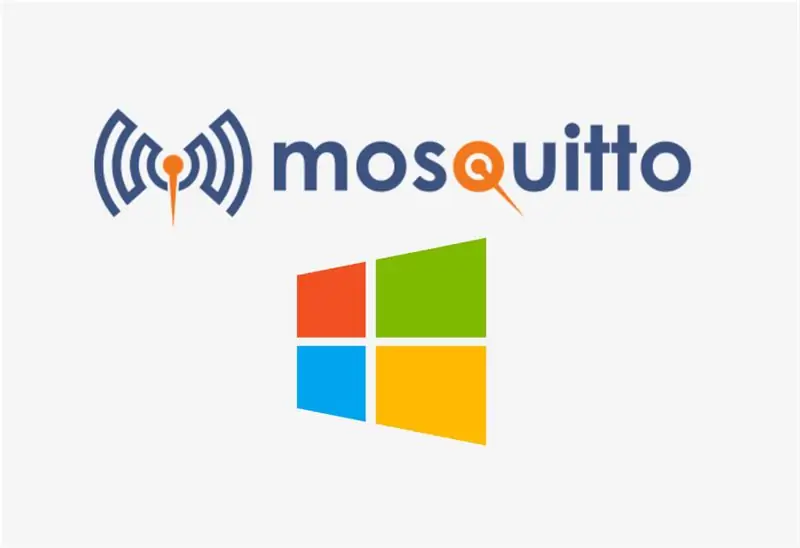
Broker nədir? MQTT Broker bir məlumat idarəetmə mərkəzidir və ya ümumiyyətlə "server" olaraq adlandırılır. Mosquitto broker bütün mesajları idarə etmək, mesajları süzmək, kimin onlarla maraqlandığına qərar vermək və sonra mesajı bütün abunəçilərə yayımlamaqdan məsuldur.
Təchizat
Yalnız Windows əməliyyat sistemi olan bir kompüterə ehtiyacınız var
Addım 1: Veb saytı ziyarət edin
Yükləyicini yükləmək üçün bu linki vurun:
Addım 2: Yükləyici faylını yükləyin

Pəncərələr menyusunda yükləmək üçün 2 növ fayl seçimi var. Zəhmət olmasa kompüterinizin xüsusiyyətlərinə əsasən seçin.
Addım 3: Quraşdırıcı Faylını açın
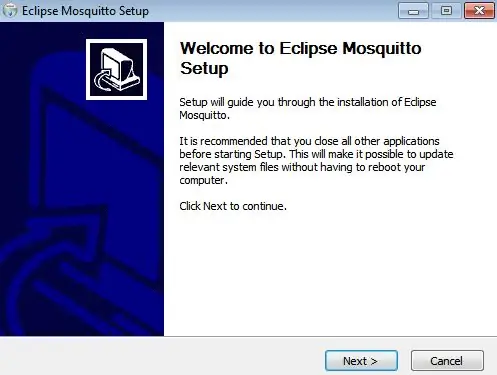
Yüklədikdən sonra yükləyici faylını açın və sonrakı düyməni basın.
Addım 4: Əlavə faylları yoxlayın
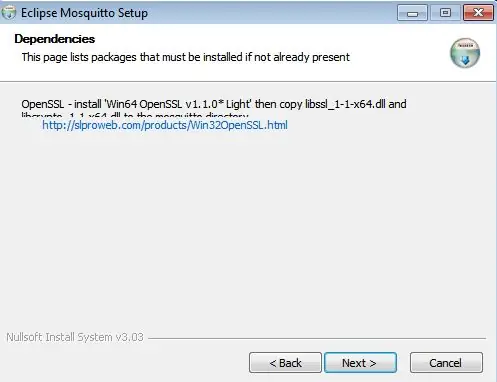
Hansı əlavə fayllara ehtiyac olduğunu söyləyən asılılıq ekranına diqqət yetirin. Sonra növbəti düyməni basın.
Addım 5: Xidmət Komponentini yoxlayın
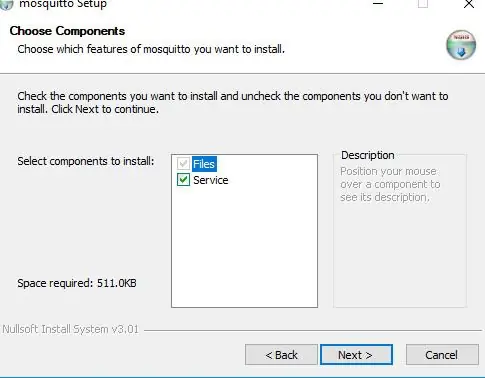
Xidmət olaraq quraşdırmaq üçün xidmət komponentini yoxladığınızdan əmin olun.
Addım 6: Quraşdırma Yolunu dəyişdirin (İsteğe bağlı)
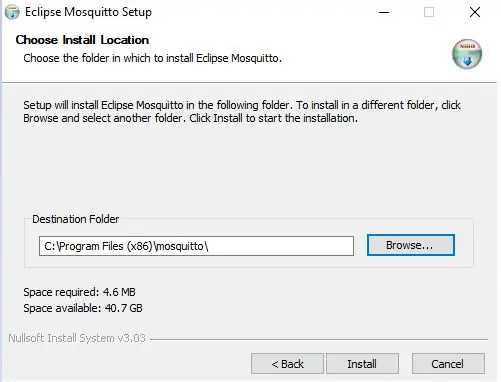
Quraşdırma yolunu dəyişdirmək istəyirsinizsə, Gözdən keçirin və yolu seçin və Quraşdır düyməsini basın. Varsayılan olaraq c: / program files (x86) mosquitto.
Addım 7: Quraşdırmanı tamamlayın
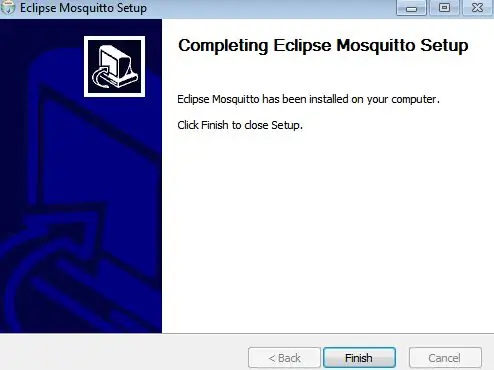
Quraşdırmanı başa çatdırmaq üçün başa vurun.
Tövsiyə:
Windows -un MacBook -da quraşdırılması (Apple Software): 8 addım

Windows -un MacBook -da (Apple Software) quraşdırılması: MacBook -un sahibi olmağın üstünlüklərindən biri, ya Mac OS, ya da Windows -u (əgər quraşdırılıbsa) çalıştırma seçimini verməsidir. Bu istifadəçiyə yalnız Windows əməliyyat sistemi olan müəyyən tətbiqləri və ya oyunları idarə etməyə imkan verir. Bu təlimat kitabçası
Windows 10 ilə ESP32 -də Loboris (lobo) Micropython quraşdırılması [asan]: 5 addım
![Windows 10 ilə ESP32 -də Loboris (lobo) Micropython quraşdırılması [asan]: 5 addım Windows 10 ilə ESP32 -də Loboris (lobo) Micropython quraşdırılması [asan]: 5 addım](https://i.howwhatproduce.com/preview/how-it-works/18773-installing-loboris-lobo-micropython-on-esp32-with-windows-10-easy-5-steps-0.webp)
Windows 10 ilə ESP32 -də Loboris (lobo) Micropython -un quraşdırılması [asan]: Bu təlimat heç bir məlumat olmadan ESP32 -də loboris micropython yükləməyinizə kömək edəcək. Bu bələdçi, xüsusən necə istifadə edəcəyimi öyrənmək üçün hazırlanmışdır
Arduino IDE -də ESP32 lövhəsinin quraşdırılması (Windows, Mac OS X, Linux): 7 addım

ESP32 Kartını Arduino IDE-də (Windows, Mac OS X, Linux) quraşdırmaq: Arduino IDE və proqramlaşdırma dilindən istifadə edərək ESP32-ni proqramlaşdırmağa imkan verən Arduino IDE üçün bir əlavə var. Bu təlimatda Windows, Mac OS X və ya Li istifadə etməyinizdən asılı olmayaraq Arduino IDE -də ESP32 lövhəsini necə quracağınızı sizə göstərəcəyik
ESP8266 və İctimai "Pulsuz" MQTT Broker HiveMQ və Node-RED: 6 Addım (Şəkillərlə)

ESP8266 və İctimai "Pulsuz" MQTT Brokeri HiveMQ & Node-RED: MQTT protokolu, IoT və M2M tətbiqləri üçün sadə, təhlükəsiz, praktik və yüngül olması səbəbindən son illərdə böyük güc aldı. MQTT tətbiqləri, ictimai MQT var
Smapler V0002 -nin quraşdırılması Addım -addım: 5 addım

Smapler V0002 Addım -addım: A Smapler, BlushingBoy.org saytından David Cuartielles və Ino Schlaucher tərəfindən yaradılan generativ səsin istehsalına həsr olunmuş bir sxemdir. Smapler v0002 - Sinqapur nəşri - fun ster oynamaq üçün istifadə ediləcək Arduino qalxanından başqa bir şey deyil
